[SOLVED] ERR_CONNECTION_RESET no Chrome
Miscelânea / / November 28, 2021
Corrija ERR_CONNECTION_RESET no Chrome: Esse erro significa que o site que você está tentando visitar não consegue estabelecer uma conexão com o site de destino. Este erro é acionado por mudanças no registro ou na rede e, na verdade, há muitas informações associadas a esse erro. Você não enfrentará esse erro com todos os outros sites, pois alguns sites funcionam, mas outros não, e é por isso que é necessário solucionar esse erro.
Esse web site não está disponível
A conexão com google.com foi interrompida.
Erro 101 (net:: ERR_CONNECTION_RESET): A conexão foi redefinida
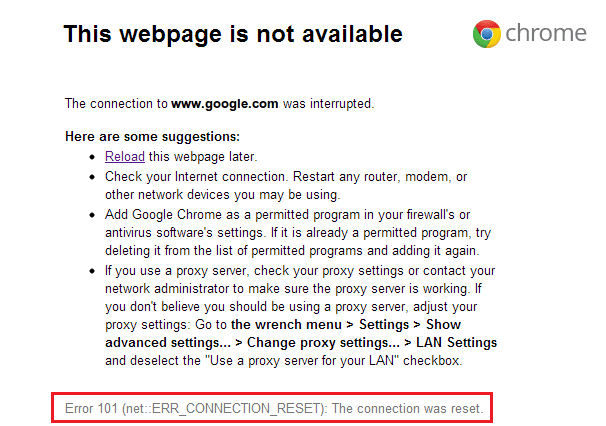
Agora, como você pode ver, há algumas etapas de solução de problemas mencionadas no próprio erro que são bastante úteis, portanto, antes de tentar os métodos listados abaixo, certifique-se de experimentá-los primeiro. Mas se eles não forem úteis em seu caso específico, não se preocupe, basta seguir este guia e você resolverá esse problema facilmente.
Conteúdo
- [SOLVED] ERR_CONNECTION_RESET no Chrome
- Método 1: execute CCleaner e Malwarebytes
- Método 2: Configurar MTU (Unidade Máxima de Transmissão)
- Método 3: limpar o cache de navegadores
- Método 4: desative temporariamente o programa antivírus
- Método 5: desative o recurso AppEx Networks Accelerator
- Método 6: por comando de redefinição Netsh Winsock
- Método 7: Desativar proxy
- Método 8: atualize o Chrome e redefina as configurações do navegador
[SOLVED] ERR_CONNECTION_RESET no Chrome
Tenha certeza de criar um ponto de restauração apenas no caso de algo dar errado.
Método 1: execute CCleaner e Malwarebytes
Execute uma verificação antivírus completa para se certificar de que seu computador está seguro. Além disso, execute o CCleaner e o Malwarebytes Anti-malware.
1. Baixe e instale CCleaner & Malwarebytes.
2.Execute o Malwarebytes e deixe-o verificar o seu sistema em busca de arquivos prejudiciais.
3.Se o malware for encontrado, ele os removerá automaticamente.
4. Agora corra CCleaner e na seção “Limpador”, na guia Windows, sugerimos verificar as seguintes seleções a serem limpas:

5. Depois de certificar-se de que os pontos adequados foram verificados, basta clicar Execute o Cleaner, e deixe o CCleaner seguir seu curso.
6. Para limpar ainda mais o sistema, selecione a guia Registro e certifique-se de que os itens a seguir estejam marcados:

7.Selecione Scan for Issue e permita que o CCleaner faça a varredura e clique em Corrigir problemas selecionados.
8. Quando o CCleaner pergunta “Você quer fazer backup das alterações no registro?”Selecione Sim.
9.Uma vez que o backup for concluído, selecione Corrigir todos os problemas selecionados.
10. Reinicie o seu PC e você poderá Corrija ERR_CONNECTION_RESET no Chrome.
Método 2: Configurar MTU (Unidade Máxima de Transmissão)
1. Pressione a tecla Windows + R e digite “ncpa.cpl”E pressione Enter para abrir as Conexões de Rede.

2. Agora anote o nome do seu Conexão de rede sem fio ativa (No nosso caso é TAP).
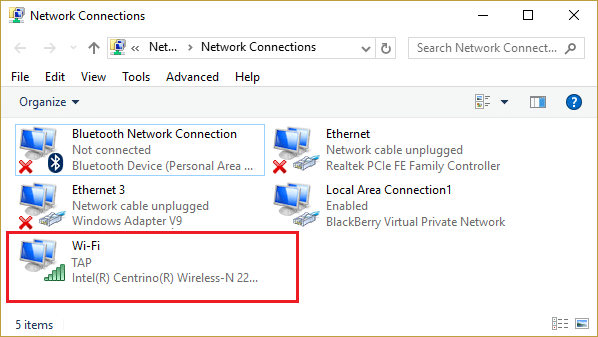
3. Pressione a tecla Windows + X e selecione Prompt de comando (Admin).
4. Em seguida, digite o seguinte comando em cmd e pressione Enter:
netsh interface IPv4 set subinterface “Nome da conexão de rede 4” mtu = 1472 store = persitent
Nota: Substitua o nome da conexão de rede pelo nome real do seu adaptador de rede.

5. É isso, tente novamente verificar se o erro foi resolvido.
Método 3: limpar o cache de navegadores
1. Abra o Google Chrome e pressione Cntrl + H para abrir a história.
2. Em seguida, clique em Navegação limpa dados do painel esquerdo.

3. Certifique-se de que “desde o começo”É selecionado em Eliminar os seguintes itens de.
4. Além disso, marque o seguinte:
- Histórico de navegação
- Histórico de download
- Cookies e outros dados de pai e plug-in
- Imagens e arquivos armazenados em cache
- Dados de formulário de preenchimento automático
- Senhas

5. Agora clique Limpar dados de navegação e espere terminar.
6. Feche o navegador e reinicie o PC.
Método 4: desative temporariamente o programa antivírus
Às vezes, o programa antivírus pode causar o erro ERR_CONNECTION_RESET no Chrome e para verificar se este não é o caso aqui você precisa desabilitar seu antivírus por um tempo limitado para que possa verificar se o erro ainda aparece quando o antivírus está desligado.
1. Clique com o botão direito no Ícone do programa antivírus na bandeja do sistema e selecione Desativar.

2. Em seguida, selecione o período de tempo para o qual O antivírus permanecerá desativado.

Nota: Escolha o menor tempo possível, por exemplo, 15 minutos ou 30 minutos.
3. Depois de desativado, reinicie o navegador e teste. Isso será temporário, se depois de desativar o antivírus o problema for corrigido, desinstale e reinstale o programa antivírus.
Método 5: desative o recurso AppEx Networks Accelerator
Muitos usuários relataram que AppEx Networks Accelerator recurso causa o problema err_connection_reset e você pode facilmente Corrija ERR_CONNECTION_RESET no Chrome problema desativando-o. Vá para Propriedades da placa de rede e desmarque “AppEx Networks Accelerator” para resolver o problema.
Método 6: por comando de redefinição Netsh Winsock
1. Clique com o botão direito do mouse no botão Windows e selecione “Prompt de comando (Admin).“

2. Abra novamente o Prompt de Comando Admin e digite o seguinte e pressione Enter após cada um:
- ipconfig / flushdns
- nbtstat –r
- netsh int ip reset
- netsh winsock reset

3. Reinicie para aplicar as alterações. O comando Netsh Winsock Reset parece Corrija ERR_CONNECTION_RESET no Chrome.
Método 7: Desativar proxy
1. Pressione a tecla Windows + R e digite “inetcpl.cpl”E pressione Enter para abrir Propriedades da Internet.

2. Em seguida, vá para Guia Conexões e selecione configurações de LAN.

3. Desmarque a opção Usar um servidor proxy para a sua LAN e certifique-se de que “Detectar configurações automaticamente" está checado.

4.Clique em Ok e depois em Aplicar e reinicie o PC.
Método 8: atualize o Chrome e redefina as configurações do navegador
Chrome está atualizado: Certifique-se de que o Chrome está atualizado. Clique no menu do Chrome, em seguida em Ajuda e selecione Sobre o Google Chrome. O Chrome irá verificar se há atualizações e clicar em Reiniciar para aplicar qualquer atualização disponível.

Redefina o navegador Chrome: Clique no menu do Chrome, selecione Configurações, Mostrar configurações avançadas e, na seção “Redefinir configurações”, clique em Redefinir configurações.

Você também pode verificar:
- Corrija o código de erro 105 no Google Chrome
- Corrigir ERR_SSL_VERSION_OR_CIPHER_MISMATCH erro do Chrome
- Como corrigir Este site não pode ser acessado por erro no Gooogle Chrome
- Como consertar o certificado do servidor foi revogado no cromo
- Corrigir Err_Connection_Closed no Chrome
- Como corrigir erro de certificado SSL no Google Chrome
É isso que você conseguiu Corrija ERR_CONNECTION_RESET no Chrome mas se você ainda tiver alguma dúvida sobre isso, sinta-se à vontade para perguntar na seção de comentários.
![[SOLVED] ERR_CONNECTION_RESET no Chrome](/uploads/acceptor/source/69/a2e9bb1969514e868d156e4f6e558a8d__1_.png)


